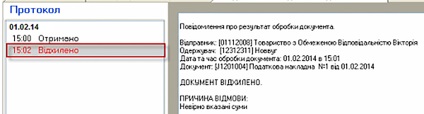У конфігураціях системи «1С: Підприємство 8» є можливість формування податкових накладних та додатка 2 до податкових накладних в електронному вигляді. Після заповнення документа, включаємо опцію «Включено до єдиний реєстр податкових накладних», натискаємо кнопку «Вивантаження» - «вивантажити в XML» (див. Рис.2). Відкриється друкована форма документа, але вже у вигляді звіту. Натискаємо кнопку «Вивантажити в формат ДПАУ (в файл * xml)». Відкриється вікно «Майстер вивантаження звітів», в якому вказуємо каталог збереження і натискаємо кнопку «Сформувати електронні документи в форматі XML». В табло програма дасть повідомлення про успішне збереженні. Далі файл документа імпортують в програму, яка має можливість накладання електронного підпису та відправки в ЄРПН і контрагенту.
Для отримання електронної податкової накладної від контрагента, є можливість її завантажити в конфігурацію. Для цього в формі документа «Реєстрація вхідного податкового документа» натискаємо кнопку «Вхідний документ у форматі XML» - «Завантажити з файлу» (див. Рис.1). Програма дає можливість вибрати файл з каталогу. Як бачимо, для відправки податкових документів і для отримання податкових документів, вони повинні бути підписані за допомогою ЕЦП. Для цього треба мати програму, яка дозволяє накладати електронні підписи і індентіфіціровать їх. Для користувачів системи «1С: Підприємство 8» така програма є. Що це за програма?
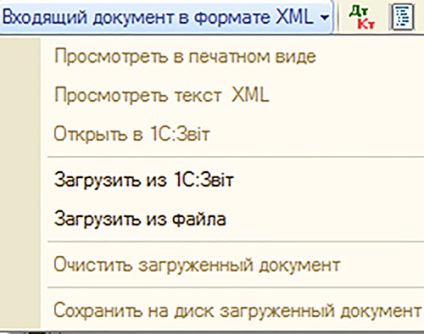
Запуск і настроювання «1С: Звіт»
Є можливість вибрати сертифікати УСЦ, IВК, MASTERKEY, «ключові системи».
Натискаємо кнопку «Зберегти». Далі вибираємо розділ «Управління сертифікатами». Список сертифікатів повинен бути порожнім. За допомогою правої кнопки миші на сірому полі вибираємо команду «Додати сертифікат». Буде відкрито вікно «Виберіть тип сертифікату», в якому вибираємо сертифікат бухгалтера. Таким же чином вибираємо по черзі сертифікати директора і друку. Таким же чином завантажуємо сертифікати ЕЦП печатки контрагентів, з якими буде відбуватися обмін документами. Таким чином настройки все завершені. Програма готова до роботи.
Надалі, запуск «1С: Звіт» виконується завжди з конфігурації «1С» за допомогою команди «Регламентовані звіти« 1С: Звіт »з меню« Регламентована звітність ».
Імпорт електронних податкових накладних в «1С: Звіт»
Регламентна звітність переноситься з конфігурації «1С». Для заповнення звітів, в бланку створення натискаємо кнопку «Заповнити». Документи «Податкова накладна» і «Додаток 2 до податкової накладної», після їх оформлення, можна вивантажити безпосередньо в програму «1С: Звіт». Для цього в формі документа натискаємо кнопку «Вивантаження» - «вивантажити і перевірити стан реєстрації в« 1С: Звіт »(див. Рис.2).
В результаті відкриється вікно «Вивантаження вихідних податкових документів в« 1С: Звіт », в якому в графі« Вивантажувати »включаємо опцію і натискаємо кнопку« Вивантажити податкові документи в «1С: Звіт». Документ успішно вивантажений.
Відправка податкових документів покупцеві
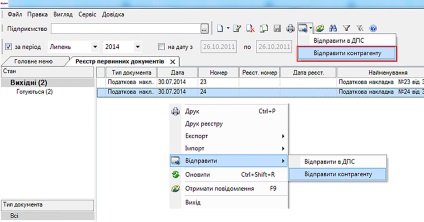
При отриманні податкової накладної від постачальника з'явиться повідомлення (див. Рис.4) і документ буде розміщений в модулі «Реєстр первинних документів» в групі «Вхідні Первинні документи» зі станом «Отримані». При цьому постачальнику автоматично буде відправлено повідомлення про доставку. Ми повинні відкрити
отриманий документ і прийняти рішення про затвердження або відхилення. У головному меню натискаємо кнопку «Підтвердіті» або «Відхіліті». У разі підтвердження, постачальнику буде відправлено повідомлення про це. Програма підтвердить це протоколом (див. Рис.5). При натисканні кнопки «Відхіліті»,
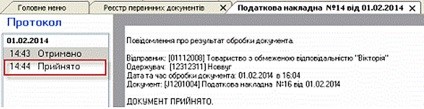
відкриється вікно «Вкажіть причини відхилення документа», в якому вказати причину відхилення. Постачальнику буде автоматично передано повідомлення про причини відхилення.
Факт відхилення також буде вказано в протоколі (див. Рис.6). Як бачимо, робота в програмі «1С: Звіт» не представляє труднощів.